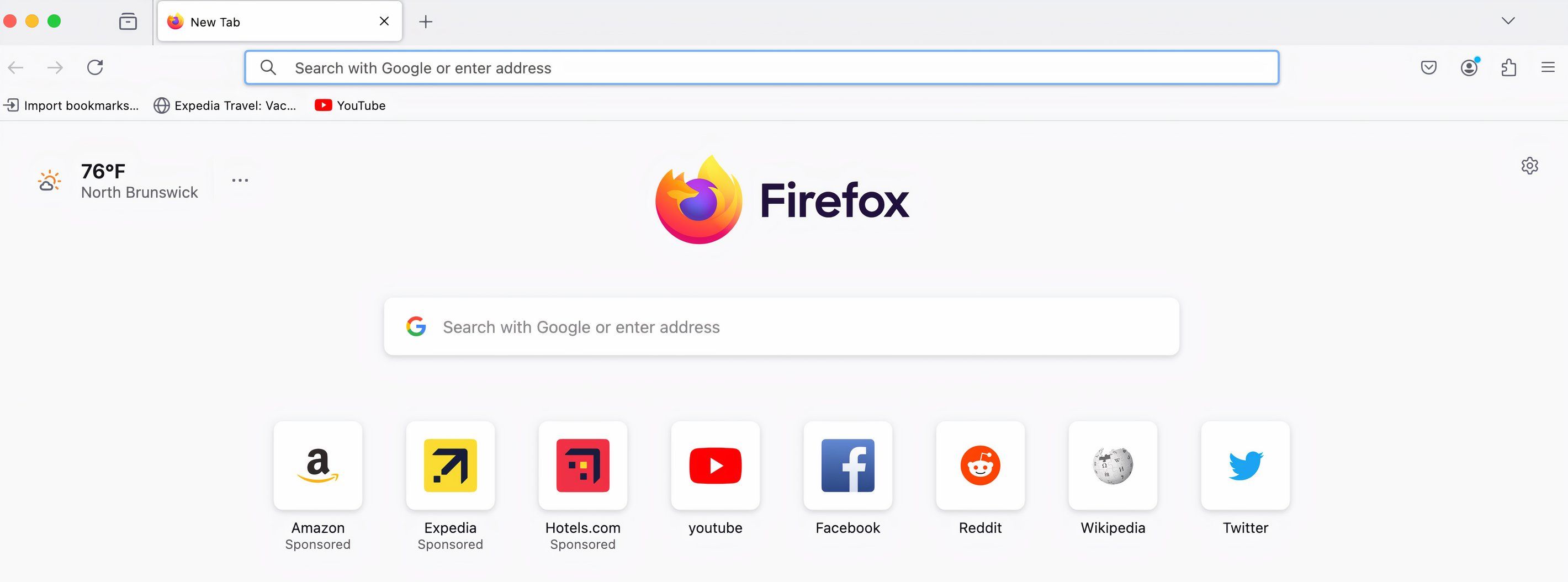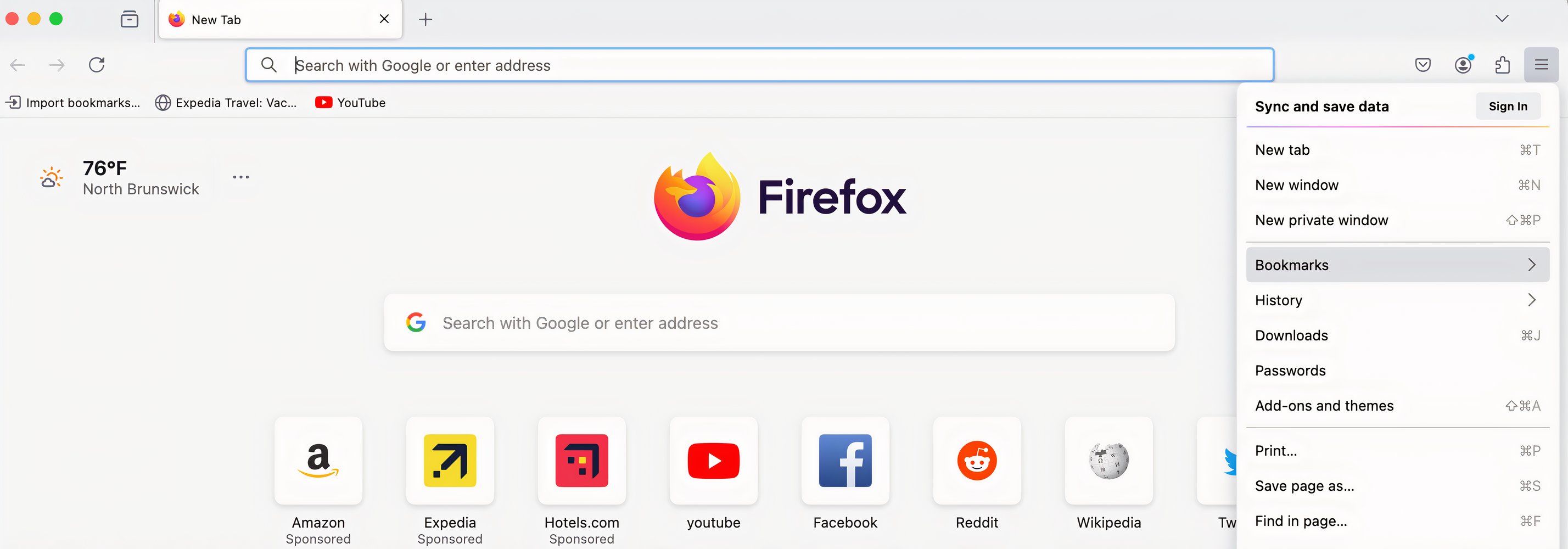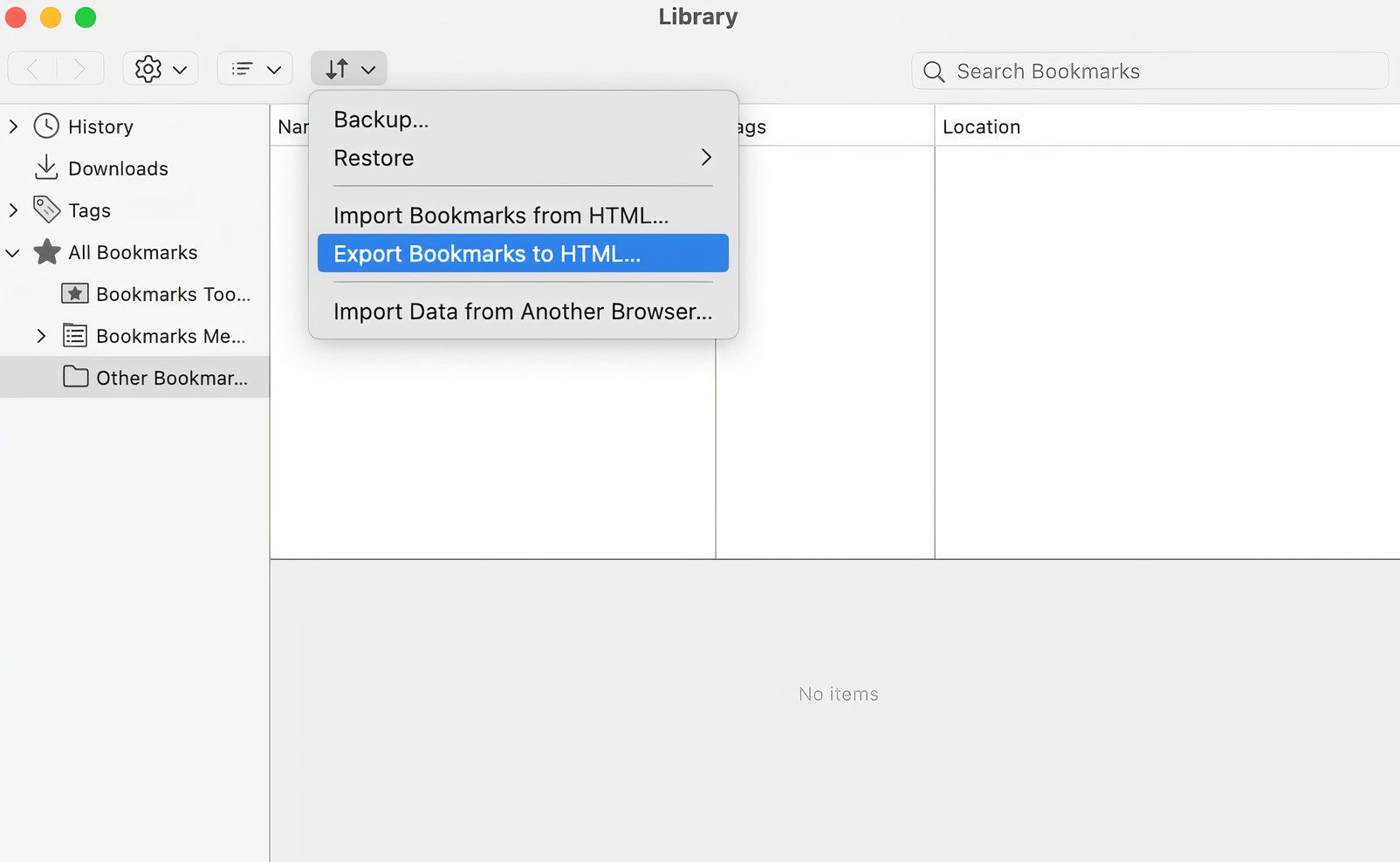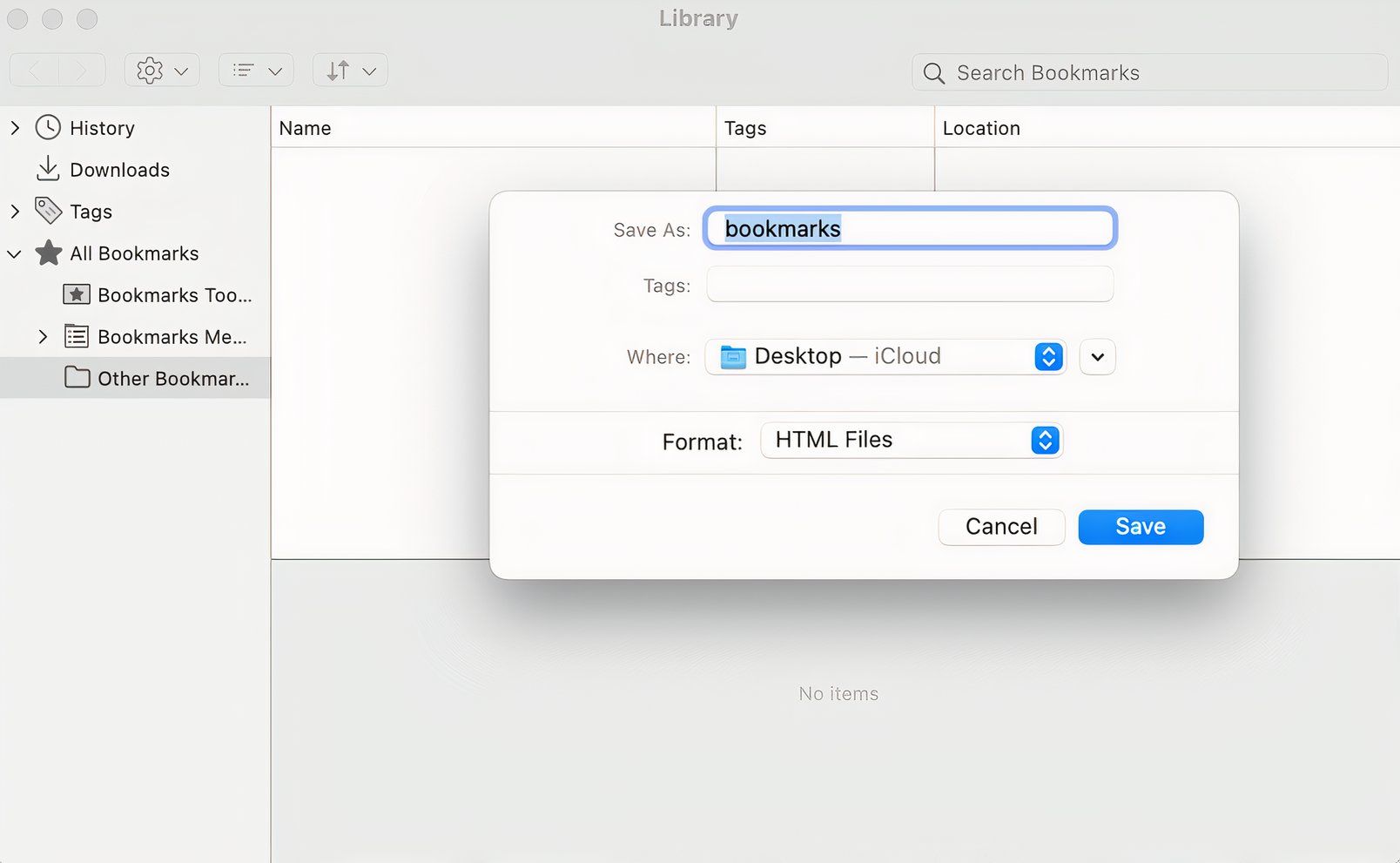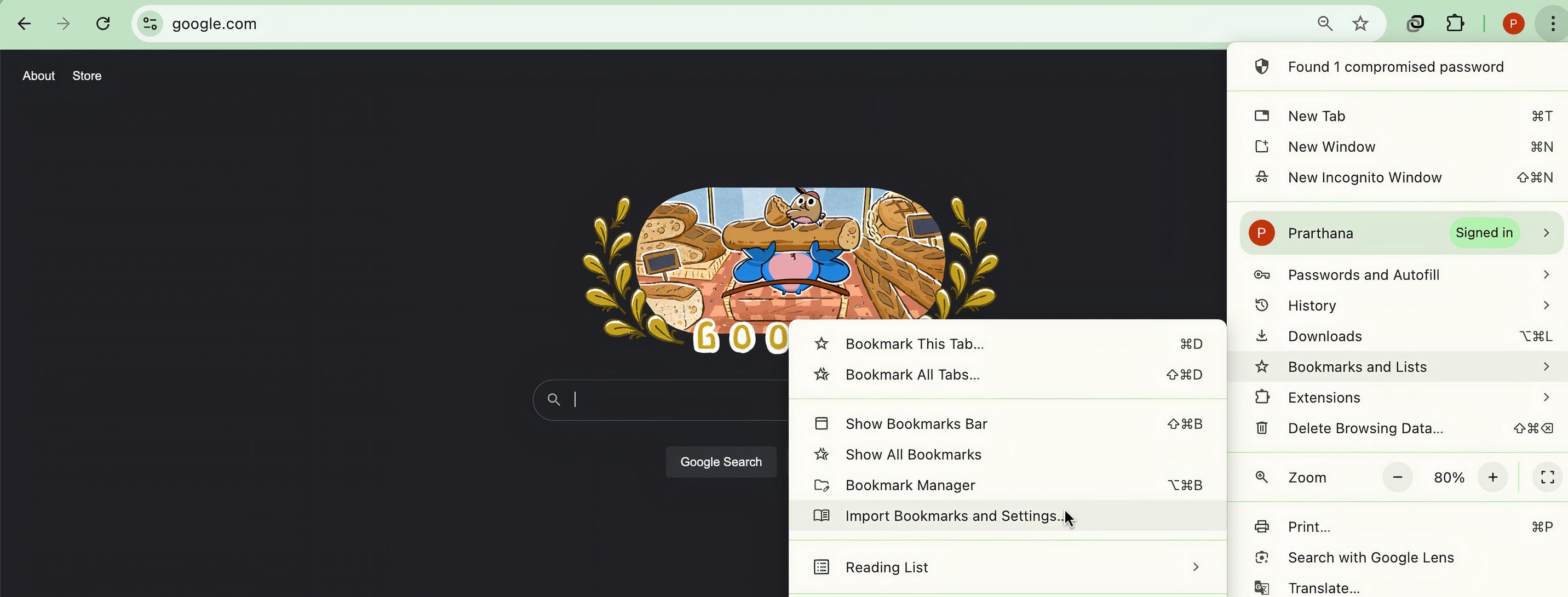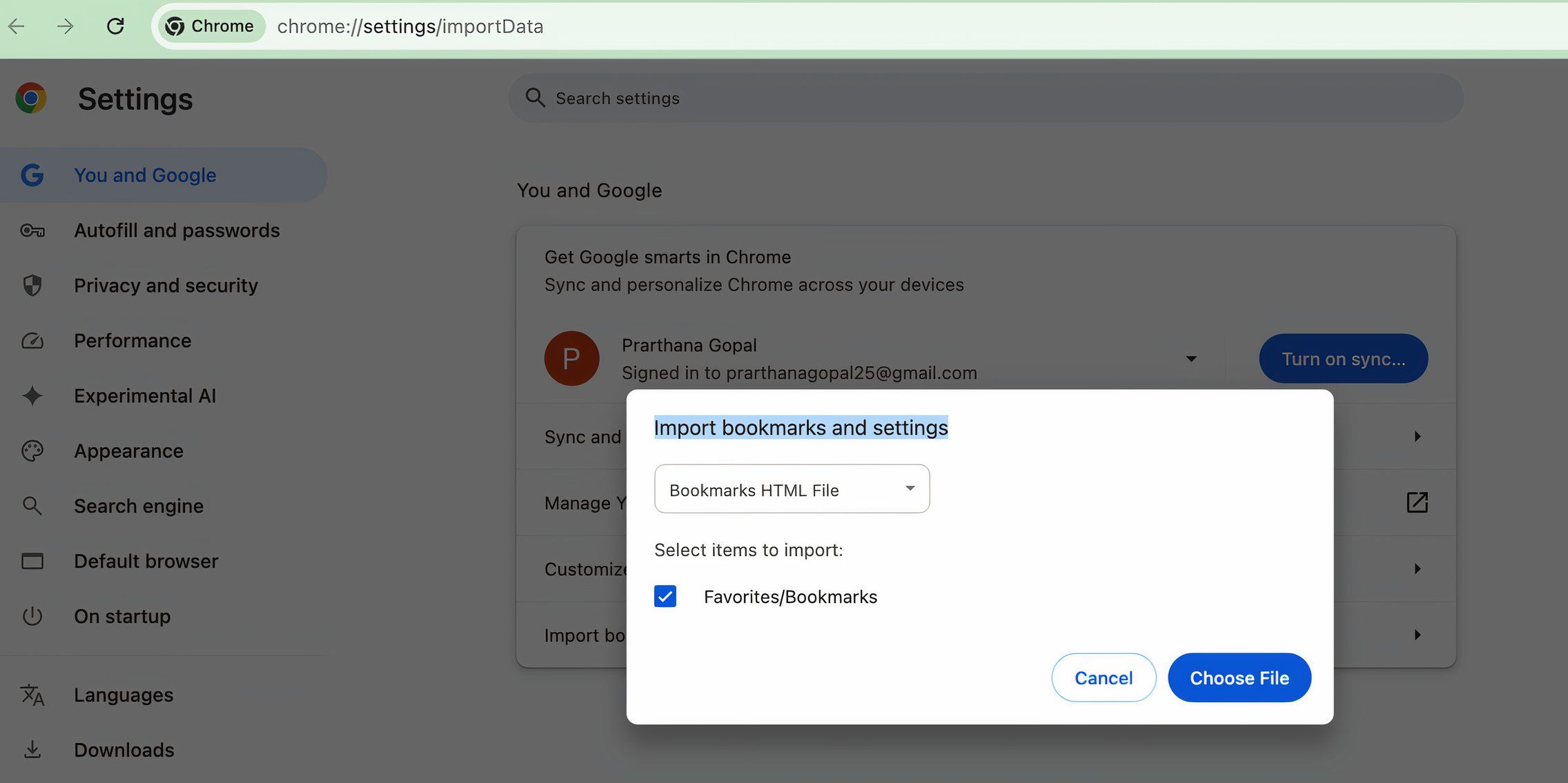O Google Chrome é um navegador popular conhecido por sua experiência uniforme e consistente em todos os dispositivos, seja navegando em seu telefone Android, iPhone, tablet ou Chromebook favorito. Se você estiver pensando em mudar para o Chrome de um navegador diferente, transfira seus favoritos e outros dados. Dessa forma, você não perderá o acesso a esses recursos. Migrar esses dados do Mozilla para o Chrome é simples. Veja como importar seus favoritos.
Antes de importar seus favoritos para o Chrome
Você precisa baixar seus favoritos do seu navegador Firefox. Para fazer isso, siga estes passos:
- Lançar Raposa de fogo.
- Selecione o ícone de menu (três linhas horizontais) no canto superior direito da janela.
- Selecione Marcadores e clique Gerenciar favoritos.
- No Biblioteca janela que aparece, clique Exportar favoritos para HTML.
- Escolha um local para salvar o arquivo e clique Salvar.
Agora que você baixou seus favoritos do Firefox como um arquivo HTML, você pode importá-los para o Chrome. Isso é especialmente útil se você estiver migrando favoritos do Firefox para o Chrome quando os dois navegadores estiverem em dispositivos diferentes. Nesse caso, envie o arquivo HTML por e-mail para você mesmo ou use um serviço de nuvem para ter o arquivo HTML acessível no novo dispositivo.
Importando seus favoritos para o Chrome
Veja o que você fará para importar seus favoritos do arquivo HTML:
- Abrir Google Chrome no dispositivo para onde você deseja importar os favoritos.
- Clique no menu de estouro no canto superior direito da janela do Chrome.
- Passe o mouse sobre Marcadores e listas e selecione Importar favoritos e configurações no menu suspenso.
- No pop-up que se abre, selecione Arquivo HTML de favoritosescolha o arquivo e selecione Abrir.
- Clique Feito.
Se você não tiver nenhum favorito no seu navegador Chrome, os favoritos importados aparecerão na barra de favoritos. Se você tiver outros favoritos no Chrome, os favoritos importados estarão disponíveis em um novo Importado pasta na barra de favoritos. Você pode revisar seus favoritos importados e fixá-los na barra de favoritos do Chrome.
Por que você deve migrar seus favoritos
Se você usou um determinado navegador por um tempo, provavelmente acumulou um número significativo de favoritos nele. De recursos de trabalho a páginas de hobby e muito mais, esses são os sites de referência em que você confia e visita. Você não precisa perder o acesso a esses links valiosos porque está trocando de navegador.
Migrar seus favoritos garante que você tenha acesso aos sites importantes que visita, independentemente da plataforma que usa. Além disso, é uma maneira descomplicada de manter a continuidade, especialmente se você depende de certos sites para trabalhar. Importar seus favoritos para o Chrome também garante que você possa acessá-los para compartilhar com amigos, familiares e profissionais.
Transferir favoritos do Chrome para outros navegadores é igualmente fácil
Exportar e compartilhar favoritos do Chrome para outro navegador ou dispositivo é moleza. Você não perderá o acesso aos seus sites favoritos se mudar de navegador novamente. Antes de mover seus favoritos de um navegador para outro, revise seus favoritos existentes e exclua aqueles que não precisa mais. Então, você exportará apenas sites atuais e relevantes. Dessa forma, você pode manter uma lista organizada e atualizada dos seus sites favoritos, tornando futuras transições e mudanças de navegador suaves e eficientes.